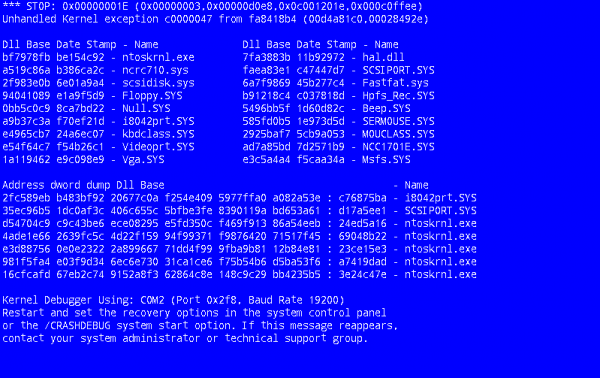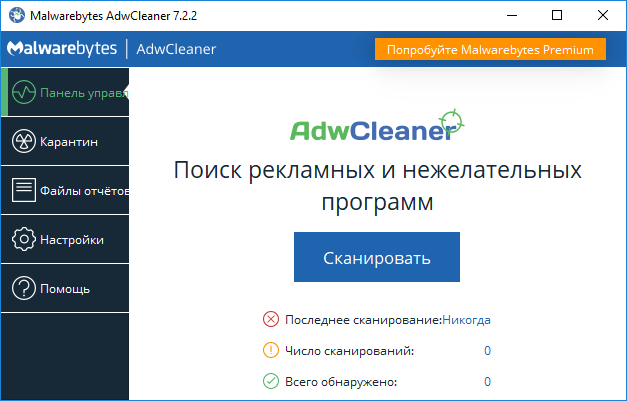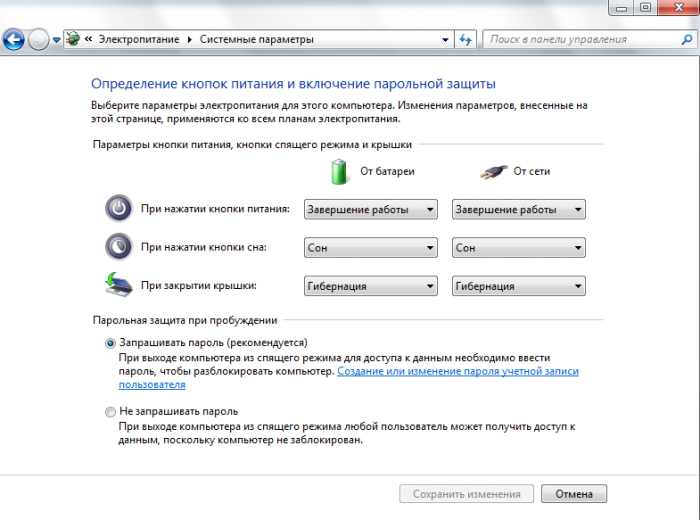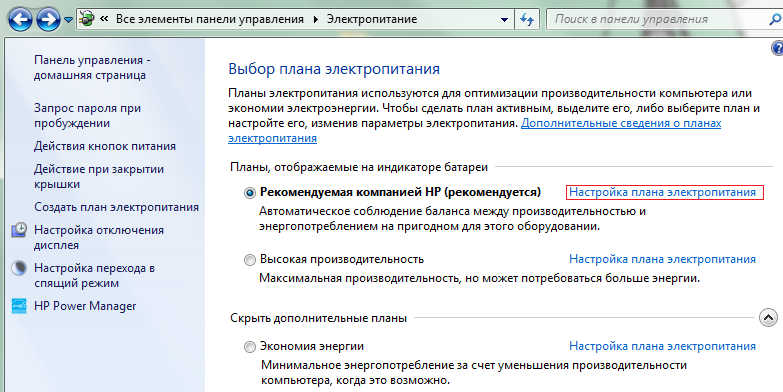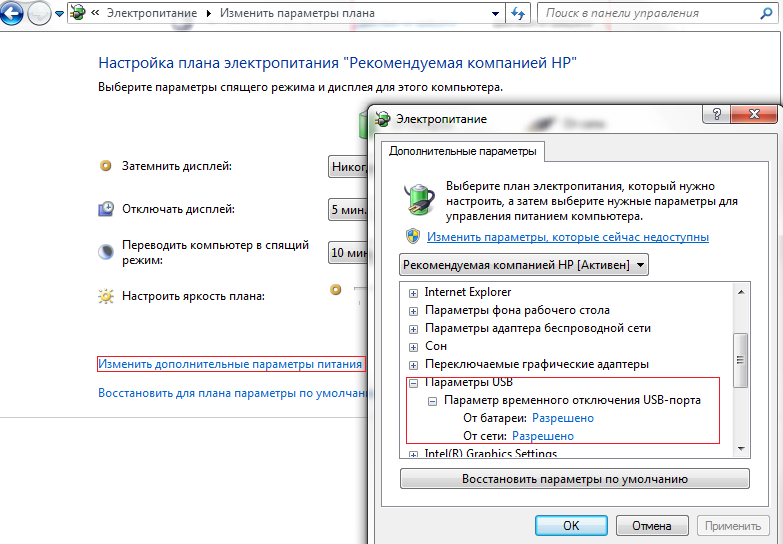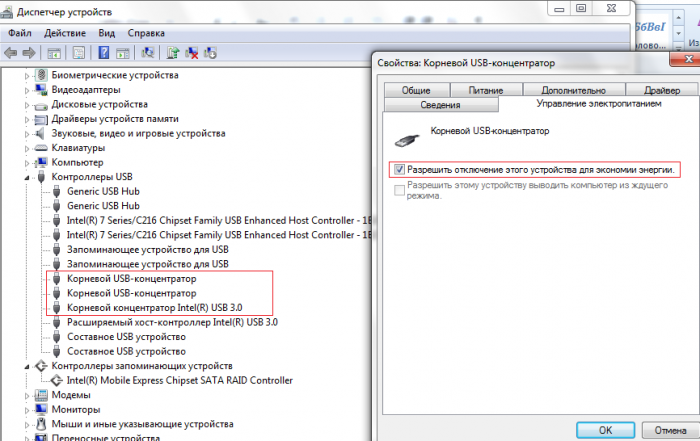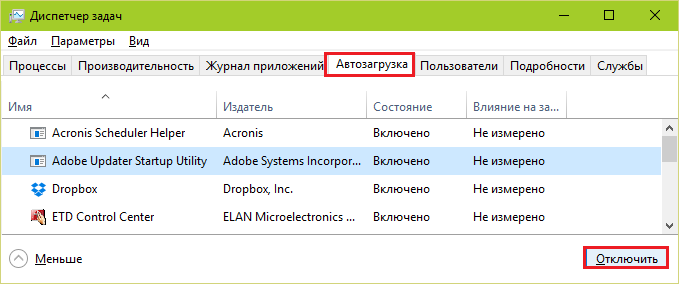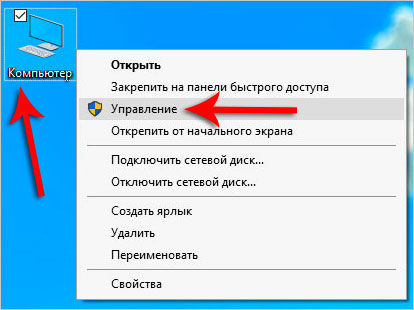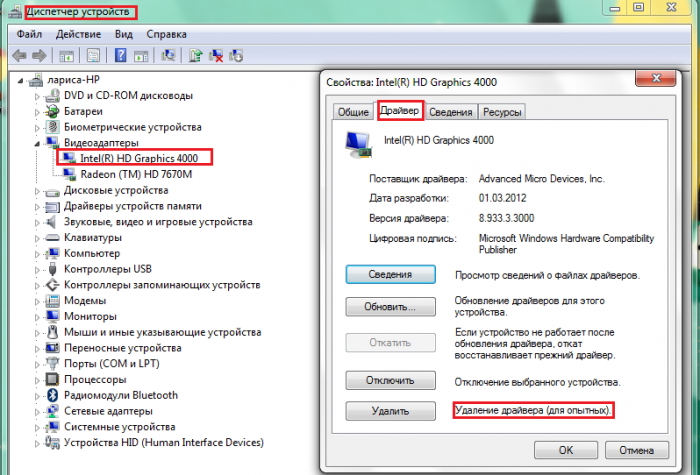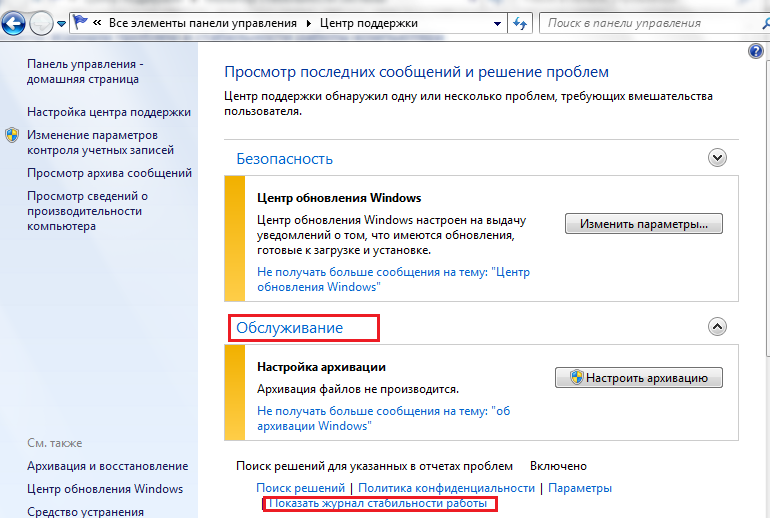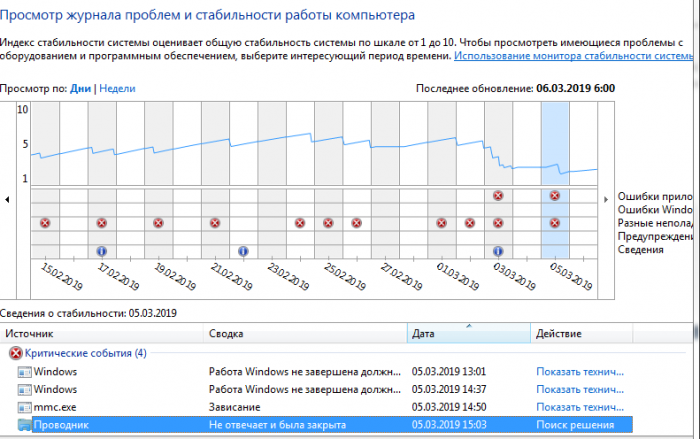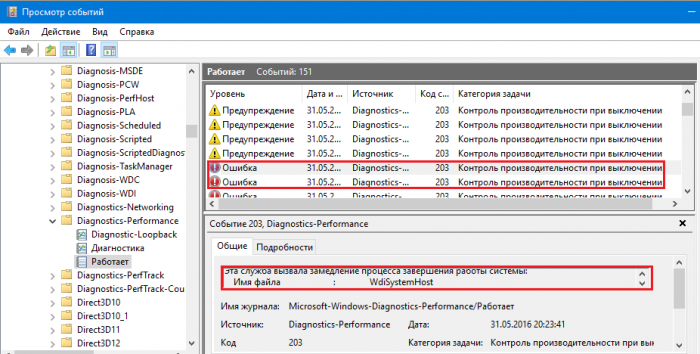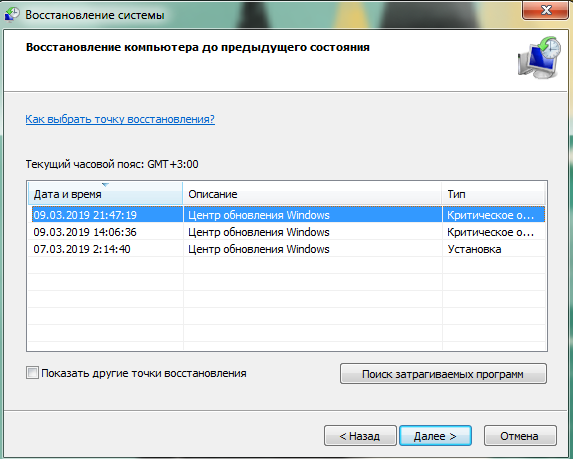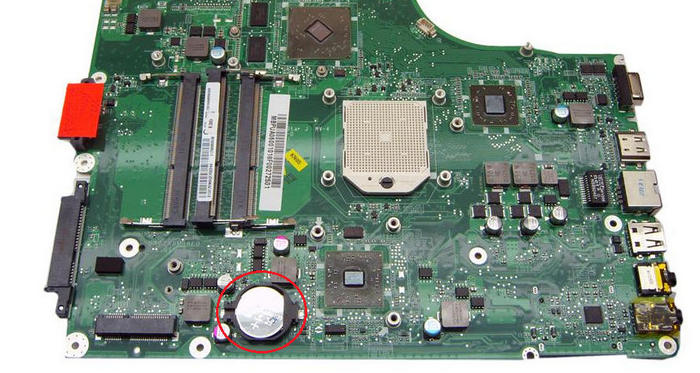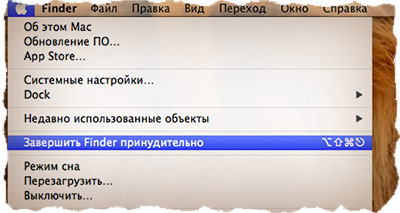- Gejala dan Punca
- Uji dijalankan dalam mod selamat
- Sebab-sebab kerosakan
- Apa yang perlu dilakukan jika komputer riba tidak dapat ditutup
- Apa yang perlu dilakukan jika penyelesai masalah tidak mengesan apa-apa
- Daripada mematikan, komputer memulakan semula: apa yang perlu dilakukan
- Gantung Tutup
- Cara alternatif untuk mematikan komputer anda
- Tutup keras
Tutup yang betul adalah syarat penting untuk operasi komputer yang lancar. Dan jika seorang sahabat Windows tiba-tiba berhenti mematikan dengan betul, anda perlu memberi perhatian kepadanya dan memikirkan apa perkara itu. Ia tidak sepatutnya sentiasa mengalahkan rakan-rakan di tangan hanya kerana mereka tidak tergesa-gesa untuk memenuhi keinginan kita. Dan inilah yang kami lakukan apabila kami memotong kuasa secara manual, tidak memahami mengapa, sebagai tindak balas kepada arahan kami, komputer riba atau komputer tidak dimatikan sepenuhnya. Dalam 90% kes, adalah mungkin untuk mendiagnosis dan menghapuskan punca secara bebas, tanpa menghubungi pusat khidmat.
Gejala dan Punca
Kesilapan penutupan dalam model Asus, Lenovo atau Hp dengan sistem pengendalian: Windows-7, 8, 10, Windows-XP - muncul dalam beberapa senario.
- Windows tidak bertindak balas kepada arahan "Shutdown" / "Restart" dalam menu Start - ia tidak mendengarnya.
- Proses penutupan nampaknya bermula: selepas perintah yang sesuai, tulisan "Shutdown ..." muncul dan sistem membeku pada tahap ini. Skrin tidak keluar, kuasa tidak dimatikan, petunjuk "Kuasa" dan "wi-fi" cahaya.
- Akhir standard sesi berlaku - skrin menjadi kosong. Tetapi kipas terus berfungsi, butang menyala, sumber kuasa tidak dimatikan dengan menekan butang kuasa atau menutup penutup komputer riba.
Penyebab masalahnya berakar pada kegagalan perisian, kesilapan OS, pengendalian pemandu yang salah, pelanggaran sistem BIOS, dan, akhirnya, dalam pecahan peranti itu sendiri.
- Perisian - program yang dipasang sebagai tambahan kepada folder sistem. Perisian baru mungkin bertentangan dengan sistem operasi, melambatkan dan menyekat kerjanya. Antara perisian baru mungkin terdapat program virus: proses mencurigakan muncul dalam pengurus tugas, komputer riba mula perlahan, program antivirus membeku semasa pengimbasan dan mematikan. Ketidakupayaan untuk mengakhiri sesi ditunjukkan oleh jenis 1 - Windows tidak mendengar arahan itu, tidak bertindak balas dengan cara itu.
- Kesilapan sistem pengendalian - muncul apabila ia dikemas kini, yang menyebabkan percanggahan aplikasi baru dengan yang lama (didapati semasa mengemas kini OS ke Windows 10). Pada akhir sesi, beberapa aplikasi dan perkhidmatan terus berfungsi - maka "Shut Down Down" akan berputar tanpa henti pada skrin biru. Konflik aplikasi mungkin berlaku dalam senario ketiga: skrin menjadi kosong, tetapi sistem tidak dimatikan walaupun anda menekan dan menahan butang Power, menurunkan tudung komputer riba.
- Pemandu boleh menghalang komputer daripada mematikan. Kejutan seperti ini sering dibawa oleh produk Intel yang baru dikemas kini atau baru dipasang.
- Kegagalan sistem BIOS - program asas ini terletak di motherboard dan mengawal komputer dengan semua peranti yang disambungkan kepadanya. Dalam komputer riba yang boleh dihormati (lebih daripada 5 tahun), bekalan kuasa bateri kuasa BIOS mungkin habis, cip boleh rosak. Kegagalan BIOS menampakkan diri dalam fakta bahawa komputer riba tidak dapat memutuskan sambungan dari sumber kuasa, tidak reboot dan tidak tidur.
- Kerosakan perkakasan - kerosakan pada cakera keras, papan induk, kad video, dll. Dalam kes sedemikian, penamatan sesi tidak berkesudahan disertakan dengan gejala tambahan: komputer melambatkan apabila ia dihidupkan, skrin biru kematian (BSoD) muncul dari semasa ke semasa dan kecacatan memori dikesan.
Kesalahan perisian boleh diperbetulkan secara berasingan, dalam kes-kes yang teruk, anda boleh menghubungi wizard di rumah, tetapi dengan masalah perkakasan, komputer riba / komputer mesti dibawa ke bengkel.
Uji dijalankan dalam mod selamat
Oleh itu, komputer riba tidak dapat menyelesaikan tugas dengan betul - kami akan memulakan diagnostik dengan memeriksa sama ada sistem operasi adalah untuk menyalahkan. Anda perlu memulakan komputer riba dalam mod selamat - hanya folder sistem berfungsi di dalamnya, aplikasi dan program virus dari permulaan tidak aktif.
Butang OS Windows 8-10 ke dalam mod selamat dalam perintah ini:
- dalam menu Start pilih perintah "Reboot";
- pada masa yang sama memasuki arahan ini, tekan kekunci Shift;
- selepas reboot komputer riba "Pemilihan tindakan" → "Diagnostik" → "Parameter tambahan" → "Parameter permulaan" muncul pada monitor;
- Dari senarai parameter, pilih arahan "Dayakan Mod Selamat".
Windows 7, Vista akan memasuki mod selamat jika anda menekan butang F-8 pada papan kekunci sebelum permulaan seterusnya, kemudian pilih perintah "Safe Mode" dari menu pada monitor. Beban OS minimum digunakan untuk diagnostik awal. Kegagalan untuk menamatkan sesi dalam mod selamat adalah isyarat kemungkinan kerosakan pada fail sistem, cakera keras, modul perkakasan penting yang lain, yang memerlukan intervensi profesional. Tetapi selalunya pemadaman dimatikan tanpa masalah - ini bermakna sistem pengendalian adalah teratur, peralatan berfungsi dengan baik, anda boleh lakukan tanpa penyihir. Benar, anda perlu menguji dengan diagnosis perisian yang berjalan dalam mod biasa.
Sebab-sebab kerosakan
Masalah dengan mematikan komputer riba menyebabkan komponen perisian berikut:
- malware, virus yang menyekat penamatan sesi standard.
- tetapan kuasa - inilah sebab kegagalan yang paling biasa apabila mematikan komputer riba;
- baru-baru ini program dan pemandu yang dimuat turun / versi terkini mereka, yang tidak sesuai dengan sistem operasi - ia tidak dapat menghentikan sepenuhnya kerja mereka dan mematikan kuasa.
- sebilangan besar aplikasi yang berjalan di latar belakang - mereka memerlukan banyak masa untuk menyimpan data dan menutup.
Apa yang perlu dilakukan jika komputer riba tidak dapat ditutup
Langkah pertama ialah mengimbas komputer dengan antivirus berlesen. Program mungkin mengendalikan perisian hasad yang bukan virus dan tidak diimbas. Pengesanan dan penyingkiran aplikasi yang tidak diminta membantu perisian penyingkiran malware:
- Microsoft MRT.exe - disepadukan ke dalam perisian Windows-10, boleh dimuat turun untuk Windows-7.8.
- AdwCleaner adalah alat penyingkiran malware yang berkesan dan berpatutan.
- Malwarebytes adalah salah satu program yang paling popular untuk mengesan aplikasi yang tidak diingini.
Utiliti boleh dimuat turun dari laman web rasmi, kelebihannya adalah bahasa Rusia di antara muka, yang sangat memudahkan penggunaannya.
Tetapkan Pilihan Kuasa
Masalah dalam tetapan kuasa yang paling sering mengganggu penutupan normal komputer. Untuk melaraskan tetapan, anda perlu menyemak operasi butang kuasa dan operasi pemandu peralatan USB.
- Pada Panel Kawalan di bahagian "Kuasa", kita dapati dalam menu di sebelah kiri "Tindakan butang kuasa" - dan pergi ke halaman untuk mengkonfigurasinya. Di sini adalah perlu untuk memastikan bahawa butang "Tiada tindakan diperlukan" dan "Matikan paparan" tidak dipilih untuk butang. Tetapan yang betul adalah arahan "Shutdown", "Sleep", "Hibernation".
- Setelah menetapkan kedudukan butang yang betul, kami memeriksa hasilnya apabila komputer dimatikan. Jika masalah berterusan, kembali ke bahagian "Pilihan Kuasa" dan masukkan halaman "Rencana Kuasa Konfigurasi" berhampiran item aktif. (Dalam rajah - inilah item "Disyorkan oleh HP").
- Pergi ke halaman untuk mengubah rancangan kuasa, pilih tindakan "Ubah ext. parameter. " Dalam tetingkap yang terbuka, klik pada "Tetapan USB" baris dan aktifkan pemotongan sementara port USB.
Kemungkinan peralatan USB, selepas beralih ke mod selamat, ranap dan mengganggu dengan penutupan. Oleh itu, anda hanya perlu melumpuhkannya dengan paksa. Ini boleh dilakukan dengan cara lain - melalui bahagian "Pengurus Peranti" pada Panel Kawalan:
- Dalam senarai umum peralatan, kita dapati baris "pengawal USB" dan membukanya.
- Dari senarai pengawal, pilih USB Root Hub.
- Dengan mengklik kanan pada setiap daripada mereka, kita pergi ke halaman "Properties".
- Dalam "Properties" klik pada tab "Pengurusan Kuasa".
- Nyahtanda / kotak semak berlawanan dengan item yang membolehkan anda mematikan peralatan dan menetapkan tindakan dengan arahan "Ok".
Jika manipulasi ini tidak menyelesaikan masalah penutupan, maka anda perlu mencari sebab dalam perisian, yang bermula secara automatik.
Program dan perkhidmatan yang menghalang komputer daripada mematikan
Hasil daripada pengemaskinian Windows secara automatik, program yang tidak serasi dengan sistem operasi mungkin muncul di komputer. Mereka memuat secara automatik pada permulaan sesi. Apabila mematikan, sistem secara berurutan menutup semua proses aktif, tetapi sebahagian daripadanya tidak bertindak balas terhadap perintah Windows, terus berfungsi dan tidak membenarkan kuasa dimatikan. Menguji komputer anda untuk aplikasi sedemikian mudah - semua perisian yang dipasang terletak dalam folder Startup. Di Windows-8, 10, tab ini terdapat dalam Pengurus Tugas. Laluan pembukaan folder: "Start" → "Semua aplikasi" → "Utiliti-Windows" → "Permulaan".
Cara yang lebih mudah untuk sampai ke Startups:
- Tekan dan tahan seketika dua kekunci: WIN + R;
- Dalam lajur "Run" jenis: shell: startup;
- Selesaikan Tindakan: Ok.
Untuk masuk ke "Startups" dalam sistem operasi Windows 7 dan XP, dalam medan carian masukkan nama utiliti yang sepadan - Msconfig (Konfigurasi Sistem), di mana tab yang dikehendaki dibuka. Laluan pembukaan folder: "Start" → "Panel Kawalan" → "Alat Pentadbiran" → "Konfigurasi Sistem" → "Permulaan".
Inti dari kaedah pengesahan: secara berurutan, satu demi satu, perisian dari folder permulaan diputuskan, dan kemudian komputer riba diperiksa untuk menutup standard.
Selepas menyemak program, anda perlu memasang semula pemacu, perhatikan produk Intel:
- Antara muka enjin pengurusan Intel (Intel ME) - bertanggungjawab untuk operasi peminat; mengawal mod penjimatan tenaga, peralihan kepada "tidur", dan sebagainya.
- Intel Rapid Storage Technology - utiliti untuk mengoptimumkan prestasi cakera keras.
Adalah diperhatikan bahawa operasi yang tidak betul dari program-program ini sering membuat sukar untuk mematikan komputer, oleh itu, jika terdapat masalah, disarankan untuk memasang semula Intel ME, dan Intel RST dapat dihilangkan dengan aman dari komputer yang dilengkapi dengan satu cakera keras.
Proses memasang semula pemacu
- Klik kanan pada folder "Komputer" dalam menu Mula dan buka bahagian "Pengurusan".
- Pilih tab "Pengurus Peranti".
- Dari senarai pemacu, pilih yang anda mahu pasang semula.
- Klik kanan padanya dan pilih "Properties" dari menu yang terbuka.
- Dalam senarai tindakan yang mungkin, klik pada "Padam" arahan, sahkan penghapusan.
- Reboot komputer, muat turun pemacu baru dan pasangnya.
Menghapuskan konflik aplikasi
Sekiranya membersihkan pendaftaran permulaan dan memasang semula pemacu masih tidak membawa kepada penghapusan, anda perlu menguji kestabilan sistem pengendalian dan mengenal pasti aplikasi yang bercanggah. Untuk ini, Windows mempunyai perkhidmatan khas, operasi yang dicerminkan dalam Sistem Stabilitas Monitor. Membuka monitor kestabilan pada Windows-7: "Mula" → "Panel Kawalan" → "Pusat Sokongan" → "Penyelenggaraan" → "Tunjukkan log kestabilan". Dalam versi Windows yang lebih baru, dari Panel Kawalan, mereka pergi ke bahagian "Sistem dan Keselamatan", dan kemudian melalui tab "Penyenggaraan", mereka memaparkan log.
Selepas masa tertentu, monitor sistem kestabilan muncul, dari mana kami mendapatkan maklumat mengenai proses konflik dan tarikh-tarikh apabila ia berlaku. Bahagian atas menunjukkan grafik kestabilan sistem dari 0 hingga 10 mata. Di tempat menurunkan graf - peristiwa kritikal yang menyebabkan kegagalan:
- Kemalangan aplikasi.
- Kerosakan sistem operasi.
- Kegagalan lain.
- Amaran.
- Maklumat mengenai perubahan dalam kerja Windows.
Jika anda mengklik pada tarikh peristiwa kritikal berlaku, jadual muncul di bawah graf dengan maklumat dan analisis semua kegagalan.
Oleh itu, dalam carta di atas kita lihat bahawa 03/05/2019. Dalam tempoh 13:01 hingga 15:03, 4 peristiwa kritikal berlaku segera di komputer yang berkaitan dengan penutupan, termasuk kesilapan aplikasi. Penilaian kestabilan di bahagian atas graf dari nilai-nilai purata (kira-kira 5 mata) jatuh kepada 1-2 mata. Setelah mengklik "Mencari penyelesaian" bertentangan dengan mesej ralat, anda perlu mengikuti cadangan untuk menyelesaikannya.
Apa yang perlu dilakukan jika penyelesai masalah tidak mengesan apa-apa
Kadang-kadang sistem tidak menawarkan penyelesaian khusus dan tidak menunjukkan sumber ralat, maka carian diteruskan dengan membuka log peristiwa. Ia mengumpul maklumat mengenai semua kerosakan komputer.
Rekod ralat diiringi oleh petunjuk penyebab kegagalan: aplikasi bertentangan, perkhidmatan, pemandu, dll. Laluan untuk membuka log ialah: "Panel Kawalan" → "Alat Pentadbiran →" Lihat Peristiwa "→" Log Aplikasi dan Perkhidmatan "→" Microsoft "→" Windows "→" Prestasi Diagnostik "→" Kerja ".
Untuk mencari masalah dengan mematikan komputer riba, kami memilih kod acara dari 200 dan lebih tinggi dengan nama "Kawalan Prestasi pada Shutdown". Setelah menemui sumber kesilapan, anda perlu menyingkirkannya. Buang aplikasi dari "Startups" atau padamnya sama sekali, matikan perkhidmatan yang bertentangan (jika tidak penting untuk sistem berfungsi), pasang semula pemacu, atau nyahdayakan perkakasan yang berkaitan dengannya.
Rollback ke versi pengeluaran
Kegagalan penamatan sesi sering berlaku selepas memasang atau mengemas kini aplikasi. Malfungsi boleh diperbaiki dengan melancarkan versi semula apabila tiada masalah. Windows-7 melancarkan utiliti "System Restore" melalui Control Panel → "Restore" → "Start System Restore". Dalam versi yang lebih baru - melalui kunci Windows + R dan pengenalan perintah rsrtui di lapangan.
Apabila memilih titik balik, mereka melihat perubahan dalam komputer yang kritikal untuknya dan memulihkan versi bebas masalah sebelumnya. Sekiranya komputer tidak bermula semula semasa operasi biasa, sistem akan dilancarkan semula dalam mod selamat, di mana sesi penamatan standard berlaku.
Daripada mematikan, komputer memulakan semula: apa yang perlu dilakukan
Selalunya, masalah ini berlaku akibat daripada operasi kad grafik NVidia yang tidak betul. Ia perlu dipasang semula.
- Muat turun pemandu Nvidia baru dari laman web rasmi.
- Keluarkan program lama dan perkakasan dari Pengurus Peranti.
- Matikan komputer dan lihat bagaimana sesi berakhir: jika komputer tidak lagi dimulakan semula apabila penutupan, itu bermakna pelakunya ditemui.
- Menghidupkan peranti, kita mula memasang pemacu kad video baru.
Satu lagi ralat adalah tetapan konfigurasi kuasa yang salah. Untuk membetulkannya, mereka dimasukkan ke dalam editor pendaftaran:
Win + K → regedit → HKEY_CURENT_USER / Software / Microsoft / Windows / СurentVersion / WinLogon / Exploer.
Selepas pergi ke alamat ini, anda perlu membuat perubahan pada parameter CleanShuddown - secara lalai ia mempunyai nilai "0" - iaitu, ia dikonfigurasi untuk reboot secara automatik dalam keadaan kritikal. Jika anda menetapkan parameter kepada "1", sistem tidak akan dimulakan semula, tetapi tunggu aplikasi yang bertentangan selesai. Kemudian anda perlu pergi ke alamat:
HKEY_ LOKAL_MACHINE / SOFTWARE / Microsoft / Windows NT / СurentVersion / WinLogon,
cari Parameter PowerdownAfterShuddown dan serahkan nilai "1" - supaya selepas perintah untuk mematikan kuasa komputer akan dimatikan secara automatik.
Gantung Tutup
Bergantung pada peringkat "Shutdown" boleh mempunyai banyak sebab. Pertimbangkan yang paling mungkin.
- BIOS komputer dikonfigurasi untuk pengurusan kuasa lanjutan - ini membawa kepada konflik dengan tetapan yang sepadan dalam program dalam sistem itu sendiri. Untuk menyelesaikan masalah, anda boleh membatalkan kawalan lanjutan dalam tetapan komputer. Laluan: "Komputer" → "Properties" → "Peranti" → "Peranti sistem" → "sokongan pengurusan kuasa canggih" → "Tetapan". Dalam tab, anda perlu menyahtanda item "Angkatan APM 1.0 Mod" dan "Matikan Undian Status Kuasa", dan kemudian but semula peranti.
- Masalah pembekuan boleh diselesaikan dengan meningkatkan mod siap sedia sebelum menutup. Dalam sistem registry HKEY_CURRENT_USER \ Control Panel \ Desktop, parameter ShutDownWaitTime dibuat. Jika sudah ada, nilai lalai ialah 1000 ms - masa ini mesti ditingkatkan hingga 5000 ms. Masa tambahan untuk penyelesaian yang betul diperlukan oleh komponen protokol Microsoft TCP / IP.
- Ia berlaku bahawa masalah muncul dengan fail yang rosak dalam tetapan bunyi. Kemudian ia hanya dipadamkan: Panel Kawalan → "Bunyi" → "Keluar dari Windows →" Nama "→" Tidak "perintah.
Punca pembekuan lain dan penyingkiran telah diterangkan di atas.
Cara alternatif untuk mematikan komputer anda
Pertimbangkan kaedah alternatif:
- Kerosakan pada fail sistem boleh dikesan secara bebas menggunakan program exe, yang mengimbas dan mengembalikan folder sistem. Pelancarannya dijalankan oleh baris perintah sfc / scannow sebagai pentadbir.
- Masalah Windows-10 diselesaikan oleh utiliti Microsoft MediaCreationTool, yang boleh dimuat turun dan dijalankan dengan pilihan "Kemas kini komputer sekarang. Kemas kini berlangsung kira-kira sejam, semua folder dan tetapan berfungsi kekal di tempat mereka. Program ini menyelesaikan masalah hanya dengan folder sistem operasi.
- Pengguna berpengalaman boleh cuba menetapkan semula BIOS - anda perlu membuka motherboard dan de-energize program dengan mengeluarkan bekalan kuasa CMOS dari soket. Ini mesti dilakukan apabila peranti itu terputus sepenuhnya dari semua sumber kuasa. Selepas beberapa ketika, kami kembali bateri - BIOS disusun semula, kami periksa sejauh mana ini akan menjejaskan kejayaan kerja yang berjaya.
- Sebahagiannya, masalah penyelesaian diselesaikan dengan mencipta jalan pintas ke penutupan. Nilai lokasi dipilih: shuddown.exe.-s - t -00.
- Dalam macbook, satu aplikasi yang digantung boleh mencegah penutupan. Dalam kes ini, jalan pintas papan kekunci Command + Q akan membantu, yang menutup semua program tanpa pengecualian pada sistem model-model ini. Sekiranya menekan kekunci tidak membantu, anda mesti menggunakan pilihan "Pematasan Angkatan", yang boleh didapati di sistem OS X dan direka untuk menghapuskan "mudah digantung" - apabila sistem tidak berfungsi, tetapi tetikus masih didengar.
Dengan gantung tertentu, apabila butang tidak berfungsi, tetikus tidak bergerak, komputer tidak mendengar arahan, kedudukan disimpan dengan menekan dan memegang selama 10 saat. butang kuasa. Ia mesti diadakan sehingga skrin menjadi kosong.
Tutup keras
Memaksa komputer untuk menutup adalah tidak diingini, tetapi jika ia secara khusus terhempas, ia menjadi satu-satunya cara untuk menghapusnya. Pertama anda perlu cuba mematikan komputer riba dengan memegang butang kuasa untuk jangka masa yang panjang.Sekiranya langkah ini tidak membantu, tarik keluar kord dan keluarkan bateri dari peranti. Sistem de-energinya akhirnya ditutup. Walau bagaimanapun, mungkin terdapat masalah dengan reboot: sistem hanya boleh dihidupkan dalam mod selamat. Sekiranya tidak mungkin untuk memuat turun biasa, anda perlu melancarkan kembali ke versi yang bekerja dalam mod selamat. Walau bagaimanapun, sesetengah data baru akan, malangnya, hilang, tetapi komputer akan menyingkirkan masalah yang tidak menyenangkan.
Berulang-ulang mengulangi penutupan keras masih tidak diingini:
- Fail dan program yang terus berfungsi pada masa ini rosak - pada boot berikutnya, mereka mungkin tidak membuka kerana ralat kritikal dan melambatkan semua kerja.
- Pelanggaran data dalam registri sistem boleh mematikan OS dan memaksa anda untuk memasang semula seluruh sistem.
- Hentian tiba-tiba kepala di permukaan cakera yang masih berputar merosakkan cakera keras dan akan menyebabkan aliran masalah baru dalam operasi peranti. Pada mulanya, ia tidak dapat dilihat jika tempat yang rosak tidak terlibat dalam komputer pada masa ini. Tetapi pada akhirnya, kerosakan akan berfungsi sepenuhnya - komputer tidak akan dihidupkan, dan cakera dengan semua maklumat berharga perlu dibuang dan digantikan dengan yang baru.
Video menawarkan beberapa cara yang berkesan untuk mengkonfigurasi komputer anda untuk ditutup dengan betul: